Win7显示器驱动假死?简单几步轻松搞定!
时间:2025-06-14 10:51:06 417浏览 收藏
文章不知道大家是否熟悉?今天我将给大家介绍《Win7显示器驱动假死?手把手教你快速解决!》,这篇文章主要会讲到等等知识点,如果你在看完本篇文章后,有更好的建议或者发现哪里有问题,希望大家都能积极评论指出,谢谢!希望我们能一起加油进步!
我们平常在工作之余,经常都会玩玩游戏、看看视频之类的,但最近有朋友,在玩游戏或者看视频的时候会出现提示“显示器驱动程序已停止响应 并且已恢复”,那么遇到这个问题我们要如何处理呢?今天小编就来将Win7提示“显示器驱动程序已停止响应 并且已恢复”解决方法分享给你们。
我们平时在玩游戏的时候,时常都会需要进行2D和3D的切换,但要是当切换过于频繁后,就会出现黑屏或花屏的状况,再然后就是任务栏右下角会出现“显示器驱动程序已停止响应,并且已恢复”这样的气泡提示,遇到这样的问题该如何解决呢?不知道怎么解决的话就来看看小编给你们分享的解决方法吧。
1,在桌面的“计算机”上右键,打开“属性”。
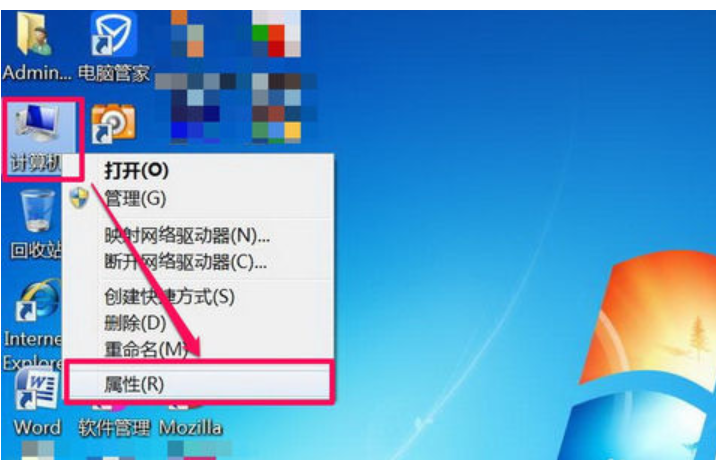
2,进入系统窗口后,选择并打开“高级系统设置”这一项。
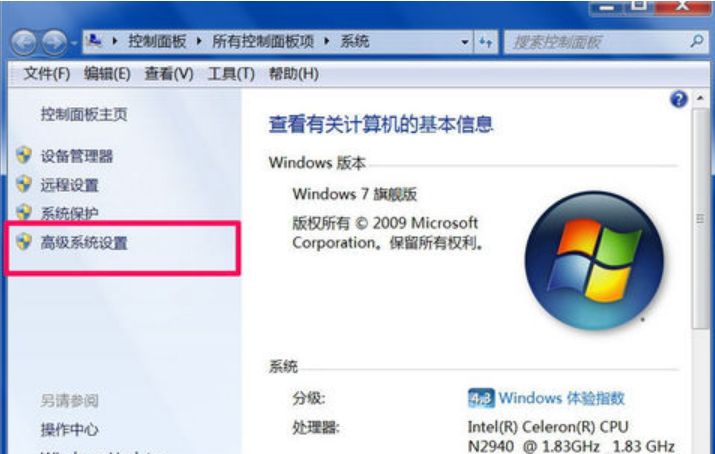
3,在系统属性窗口,选择“高级”选项卡,然后打开“性能”下面的“设置”按钮。
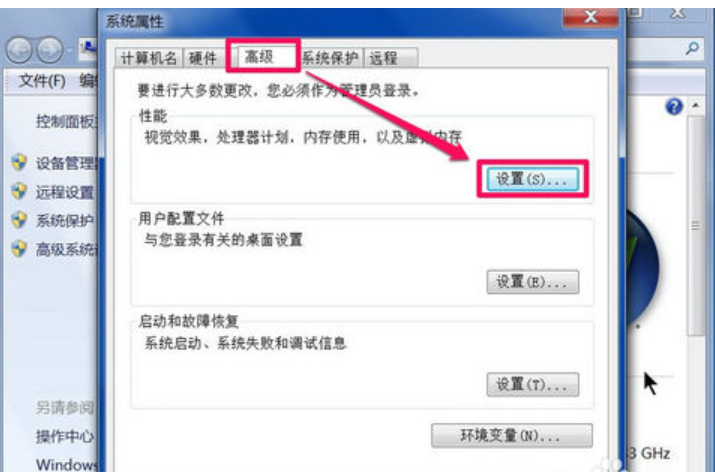
4,在性能选项窗口中,从列表中找出“启用透明玻璃”和“启用桌面组合”。
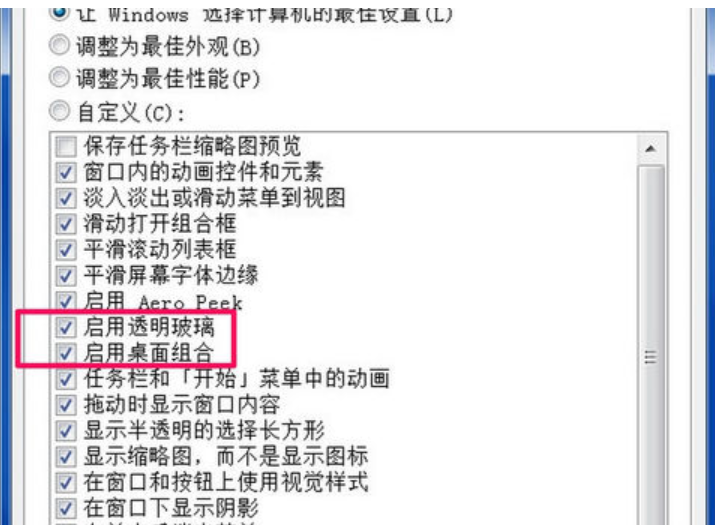
5,如果上面两项都勾选了,显卡配置若不好,就会引起2D和3D的冲突,所以,可以把这两项的勾去掉,然后“确定”。问题就解决了。
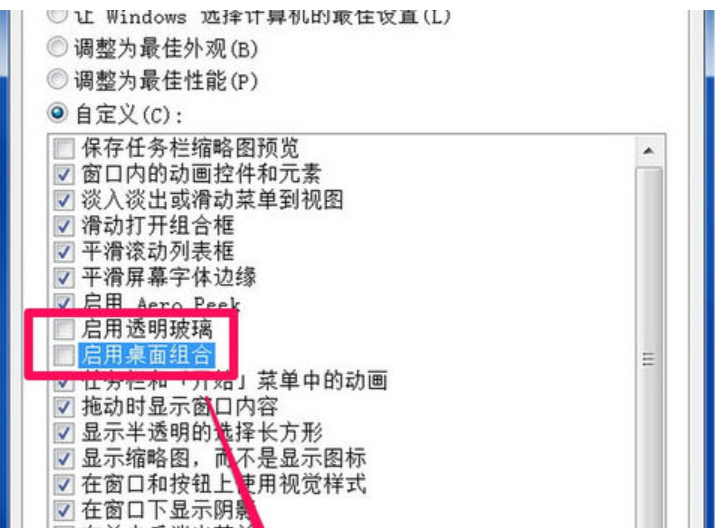
6,因为Win7桌面有个Aero Peek桌面特效功能,有的人比较喜欢这个,如果都关了,就不能桌面预览,可以先试试只把“启用透明玻璃”的勾去掉,保留“启用桌面组合”的勾选,看看能不能解决问题,如果不行,再把两项的勾选都去掉。
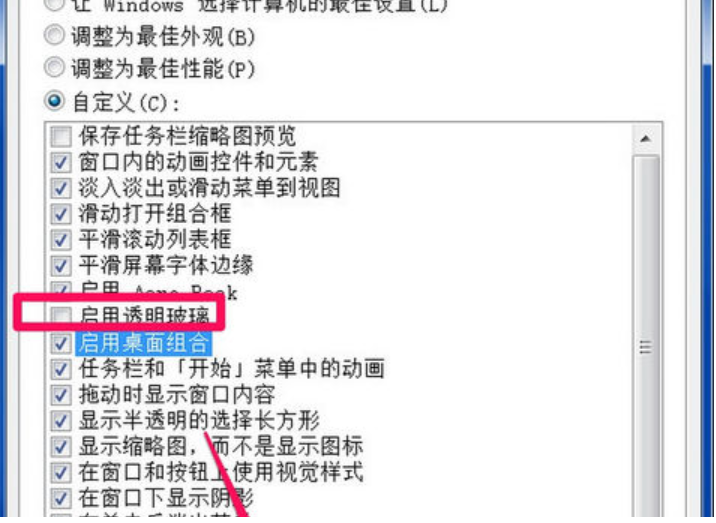
7,Aero Peek桌面预览是与“启动桌面组合”是相关联的,如果关闭了“启用桌面组合”,那么Aero Peek也不能用。这个Aero Peek的设置可以在“开始”-》“属性”-》“任务栏”界面中看到。
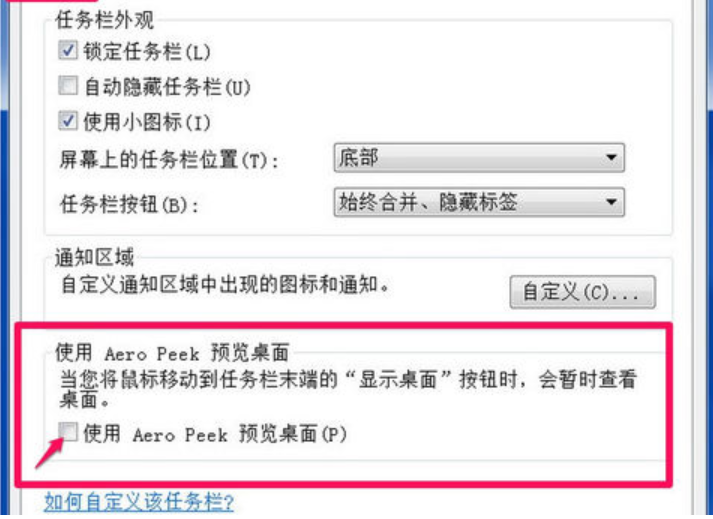
理论要掌握,实操不能落!以上关于《Win7显示器驱动假死?简单几步轻松搞定!》的详细介绍,大家都掌握了吧!如果想要继续提升自己的能力,那么就来关注golang学习网公众号吧!
-
501 收藏
-
501 收藏
-
501 收藏
-
501 收藏
-
501 收藏
-
396 收藏
-
405 收藏
-
476 收藏
-
129 收藏
-
313 收藏
-
123 收藏
-
247 收藏
-
192 收藏
-
306 收藏
-
293 收藏
-
157 收藏
-
476 收藏
-

- 前端进阶之JavaScript设计模式
- 设计模式是开发人员在软件开发过程中面临一般问题时的解决方案,代表了最佳的实践。本课程的主打内容包括JS常见设计模式以及具体应用场景,打造一站式知识长龙服务,适合有JS基础的同学学习。
- 立即学习 542次学习
-

- GO语言核心编程课程
- 本课程采用真实案例,全面具体可落地,从理论到实践,一步一步将GO核心编程技术、编程思想、底层实现融会贯通,使学习者贴近时代脉搏,做IT互联网时代的弄潮儿。
- 立即学习 511次学习
-

- 简单聊聊mysql8与网络通信
- 如有问题加微信:Le-studyg;在课程中,我们将首先介绍MySQL8的新特性,包括性能优化、安全增强、新数据类型等,帮助学生快速熟悉MySQL8的最新功能。接着,我们将深入解析MySQL的网络通信机制,包括协议、连接管理、数据传输等,让
- 立即学习 498次学习
-

- JavaScript正则表达式基础与实战
- 在任何一门编程语言中,正则表达式,都是一项重要的知识,它提供了高效的字符串匹配与捕获机制,可以极大的简化程序设计。
- 立即学习 487次学习
-

- 从零制作响应式网站—Grid布局
- 本系列教程将展示从零制作一个假想的网络科技公司官网,分为导航,轮播,关于我们,成功案例,服务流程,团队介绍,数据部分,公司动态,底部信息等内容区块。网站整体采用CSSGrid布局,支持响应式,有流畅过渡和展现动画。
- 立即学习 484次学习
